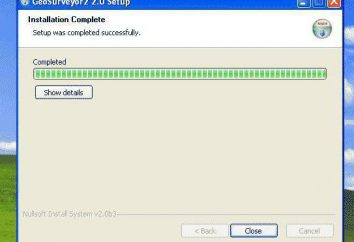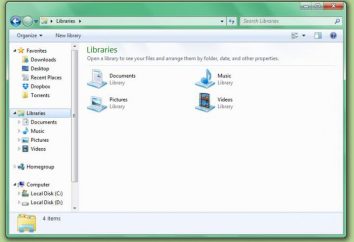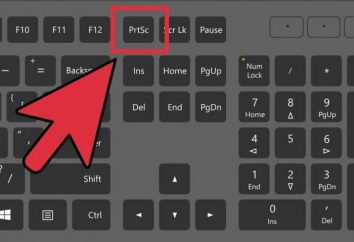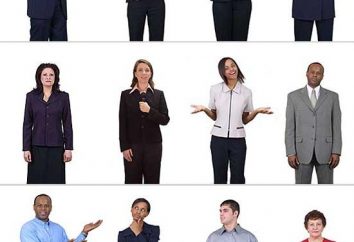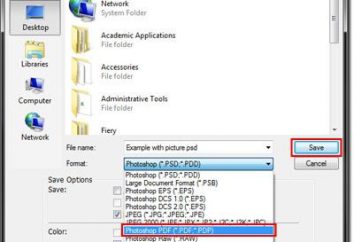Jak zaznaczyć tekst za pomocą klawiatury? Metody doboru tekstu i jego części na klawiaturze
Czasami zdarza się, że praca z tekstem w każdym z redaktorów kont z wykorzystaniem tylko jednej klawiatury. Załóżmy złamaną myszy, i trzeba natychmiast ponownie wydrukować dokument, czas wędrować tam sklepu. Ponadto w sytuacjach hotelu do wykonywania jakichkolwiek działań z wykorzystaniem klawiatury może być znacznie szybciej. Nic dziwnego, że producenci wielu programów poprzez dodanie do nich funkcję tak zwanych gorących klawiszy. W tym artykule przyjrzymy się, jak wybrać tekst z klawiatury, jak również ogólne sposoby pracy na komputerze bez użycia myszy.
Wybierz test, za pomocą klawiatury na laptopie
W takim przypadku, jeśli użytkownik pracuje z laptopa lub netbooka, zaznacz tekst za pomocą klawiszy w jeden z następujących sposobów:
- Powinny być umieszczone na początku kursorem wymaga wybrania fragmentu. Odbywa się to poprzez uruchomienie palcem w touchpad. Następnie należy przytrzymać klawisz Shift, a następnie przesunąć kursor do końca fragmentu.
- Można również umieścić kursor na początku tekstu, przytrzymaj lewy przycisk na panelu dotykowego i doprowadzić go do końca fragmentu.
Jak zaznaczyć tekst za pomocą klawiatury, pracując na komputerze
Jeśli pracujesz na komputerze, zaznacz tekst bez użycia myszki i nie ma kłopotów. Aby to zrobić, należy przesunąć kursor na początku ramki, używając strzałek. Następnie naciśnij klawisz Shift. Przytrzymaj, zaznacz tekst, używając tych samych strzałkę. W tym przypadku, po naciśnięciu „prawo” lub „lewy” obszar zaznaczenia jest przesuwany o jeden znak w odpowiednim kierunku, a „dół” lub naciśnięcie przycisku „w górę” – na linii. Aby zaznaczyć pojedyncze słowo należy umieścić kursor przed nim i użyć kombinacji Ctrl + Shift + strzałka w prawo „”.
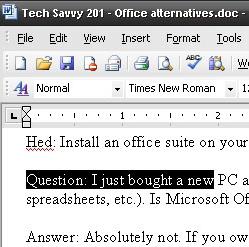
Jak przydzielić akapitów
zastosować kombinację klawiszy Ctrl + shif + strzałka „w górę”, aby zaznaczyć akapit od góry kursora. Po tym, wybrać punkt przed startem, niezależnie od tego, gdzie znajduje się kursor, na jej końcu, albo gdzieś w środku. Aby zaznaczyć akapit na końcu trzeba nacisnąć kombinację klawiszy Ctrl + Shift + strzałka „w dół”.
Jak przydzielić stronę i cały tekst na raz
W celu podkreślenia całą stronę na raz, trzeba użyć kombinacji klawiszy Shift + PgUp w takim przypadku, jeśli kursor znajduje się na dnie. Jeśli znajduje się na górze strony, należy użyć kombinacji klawiszy Shift + PgDown.
Teraz zobaczmy jak zaznaczyć cały tekst bezpośrednio na klawiaturze. To bardzo proste. Należy nacisnąć klawisze CTRL + A. Ponadto, wszystkie drukowane mogą być usunięte, wyrównać, skopiować do schowka lub do innych podobnych działań. Jak to zrobić bez użycia myszy, należy rozważyć następujące.
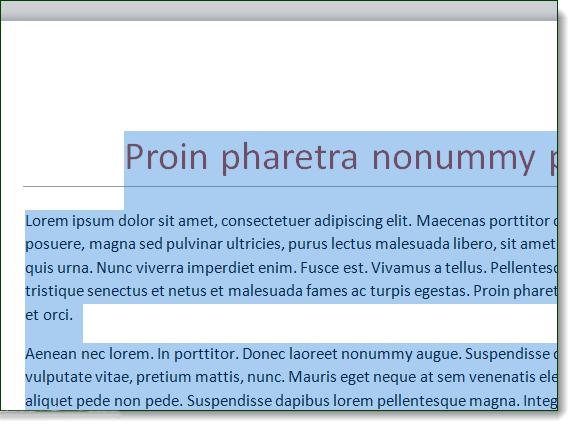
Z aktualnej pozycji kursora, aby podświetlić tekst do początku dokumentu, naciskając klawisze Ctrl + Shift + Home. Aż do samego końca – Ctrl + Shift + End.
Jak skopiować zaznaczenie
Jak zaznaczyć tekst za pomocą klawiatury, teraz wiesz. Staje się to proste. Fragmenty zazwyczaj pojedyncze albo je usunąć lub przenieść się do innej części tekstu. W pierwszym przypadku, po prostu naciśnij klawisz Del, aby skopiować fragment – Ctrl + C. Umieścić ją w odpowiedniej pozycji (nie ma znaczenia w tym samym edytora lub w drugim), aby zastosować kombinację klawiszy Ctrl + V. Wyciąć fragment tekstu może być przez Ctrl + X.
Jak poruszać się w edytorze menu bez myszy
Więc zorientowaliśmy się z wami jak wybrać tekst z klawiatury w przypadku myszy jest uszkodzony. Ale co w tym przypadku do pracy z edytorem menu? Z laptopem to proste. W tym przypadku będzie tak samo wygodny touchpad. Na komputerze, który jest niezbędny do korzystania z pewnych skrótów klawiaturowych. Co dokładnie rozważyć przykład znanego programu „Słowo”.
Jak uruchomić „Słowo” i zmienić położenie okna monitora
Wybór tekstu – nie jest jedynym zadaniem, które mogą być wykonywane wyłącznie za pomocą klawiatury. Uruchom Edytor z pulpitu, po prostu przesuwając między etykietami strzałkami. To samo obowiązuje w celu otwarcia programu z menu „Start”. Jest on wyświetlany po kliknięciu na ikonę z flagą na klawiaturze. Otwórz menu i za pomocą Ctrl + Esc.
Aby zminimalizować okno edytora, należy nacisnąć kombinację klawiszy Alt + spacja i strzałki w menu kontekstowym „w górę” lub „w dół” wybrać „Hide”. kliknij na linii „Move”, aby przejść do programu. Po tym, strzałki można przesunąć okno edytora do dowolnego miejsca na ekranie. W celu podkreślenia zamknięte po naciśnięciu kombinacji klawiszy menu Alt + spacja, wystarczy nacisnąć klawisz Esc.
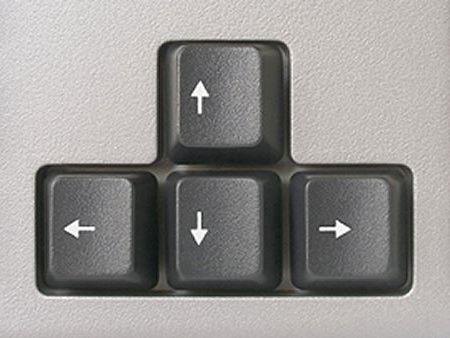
Jak otworzyć plik lub utworzyć nowy dokument
Ci, którzy często współpracuje z redaktorem „Słowo”, to będzie warto wiedzieć nie tylko jak przeznaczyć część tekstu lub całości jej całkowicie bez użycia myszki, ale także jak otworzyć dowolny plik lub utworzyć nowy dokument. W pierwszym przypadku konieczne jest zastosowanie kombinacji Ctrl + O. Spowoduje to otwarcie pojazd, w którym będzie to możliwe, aby znaleźć żądany plik. Aby poruszać się za pomocą przewodu za pomocą klawisza Tab (ruch w kręgu na foldery do plików w nim zawartych, przycisk „Otwórz”, „Anuluj”, i tak dalej. D.) i strzały. Aby utworzyć nowy dokument, należy nacisnąć kombinację klawiszy Ctrl + N.
Jak zmienić wygląd tekstu bez użycia myszki
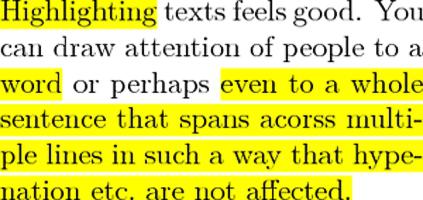
Czasami pytanie, jak wybrać tekst na klawiaturze, występuje u osób ze względu na fakt, że musi zrobić pogrubienie, podkreślenie, itd .. W tym przypadku, można również używać skrótów klawiaturowych. Ctrl + I modyfikuje wybór kursywą. Klawisze Ctrl + B, można zrobić tekst pogrubiony, a za pomocą Ctrl + U, podkreślenie go.
Kilka innych popularnych skrótów, patrz tabela.
|
Ctrl] |
Zwiększenie czcionki |
|
Ctrl R |
Wyrównaj do prawej |
|
Ctrl [ |
czcionki zmniejsz |
|
Ctrl + znak „równe” |
Tłumaczenia na indeks (na dole) |
|
Ctrl-l |
Wyrównywanie fragmentem od lewej krawędzi arkusza |
|
Ctrl + Shift + "plus" znak |
Tłumaczenia na indeks (na górze) |
|
Ctrl E |
Wyrównaj tekst do centrum |
|
Ctrl J |
usprawiedliwiać |
|
Z Ctrl |
Cofnij ostatnią akcję |
Aby usunąć formatowanie z wyboru, naciśnij Ctrl + Spacja.
Jak skopiować formatowanie
Program „Słowo”, za pomocą klawiatury, można, między innymi, aby skopiować formatowanie. Aby to zrobić, wybierz kawałek o wymaganej rejestracji i naciśnij Ctrl + Shift + C Aby zastosować formatowanie, trzeba być modyfikowane przeznaczyć grunty i połączyć Shift + Ctrl + V.
Nawigacja na tekście bez myszy
Aby przejść do początku dokumentu, bez względu na to, jakiej wielkości jest to, użyć kombinacji Ctrl + Home. Przejście do końca tekstu drukowanego może być za pomocą kombinacji Ctrl + End. Do poruszania się rzędami w kierunku poziomym lub pionowym stosowane są strzałkami.

Jak poruszać się po arkuszu bez użycia myszki
W celu przejścia do następnej komórki w wierszu tabeli, należy kliknąć na zakładkę. Przejście do poprzedniej komórki jest możliwe przy użyciu kombinacji klawiszy Shift + Tab. Ewentualnie z wykorzystaniem gorących klawiszy, można szybko uzyskać dostęp i ostatni (Alt + End), a pierwsza komórka (Alt + Home). W kolumnie pierwszej komórki przekazanej przez użycie kombinacji Alt + Page Up, w ostatniej – Alt + Page Down. Sąsiednie górne i dolne linie mogą się przy zastosowaniu konwencjonalnych strzałki. Przenieś tekst wraz z linii górę lub w dół, jak to możliwe, stosując kombinację Alt + Shift + strzałka „w dół” lub te same przyciski i strzałki „w górę”.
Pionowy blok tekstu: izolacja
Wybór korzystania z klawiatury tekst w „słowo” jest również możliwe, w pozycji pionowej. W celu wykonania go w taki sposób, aby naciskać Ctrl + F8, a następnie ogranicza strzałki blokowych. Teraz litery w wyborze mogą być wykonane pogrubienie, podkreślenie ich kursywą, podkreślenie, i tak dalej. D. Można również wyróżnić bloki koloru lub zmienić kolor samych liter. Jednak kopia ta część tekstu nie będzie działać.
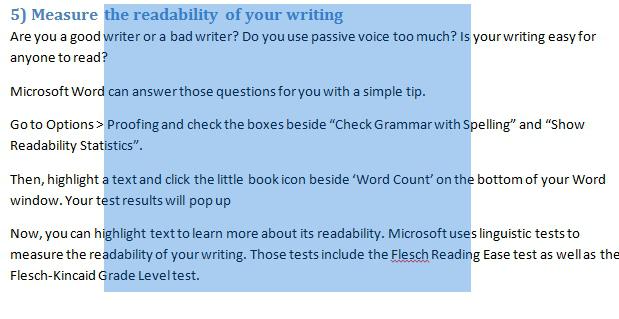
Jak zapisać wpisany tekst i zamknąć program
W celu utrzymania drukowanego dokumentu na komputerze, naciśnij Ctrl + S. Aby wydrukować plik, należy użyć kombinacji Ctrl + P. Przesuń w kulminacyjnym oknie dialogowym, można użyć klawisza Tab i strzały. Aby zamknąć dokument, naciśnij Ctrl + W. Przerwać pracę programu Word, jak to możliwe i używając kombinacji klawiszy Ctrl + F4.
W ten sposób dowiemy się, jak w pełni przeznaczyć cały tekst za pomocą klawiatury, jego poszczególne części poziomo lub pionowo. Jak widać, to sprawia, że dość trudne. Tak więc, jeśli rozbić myszki, można teraz zaczęła ponownie wydrukować dokument bez trudności.